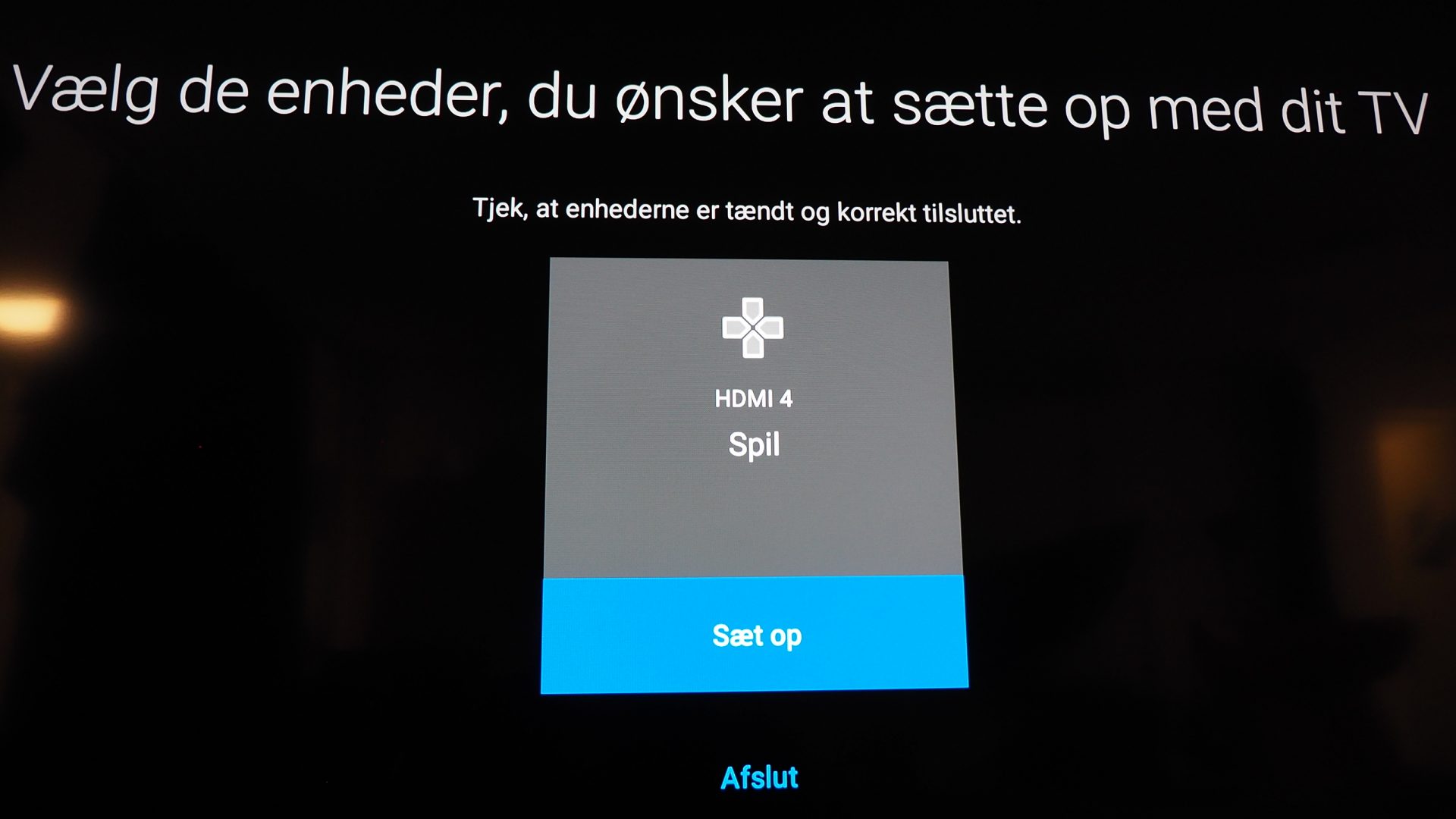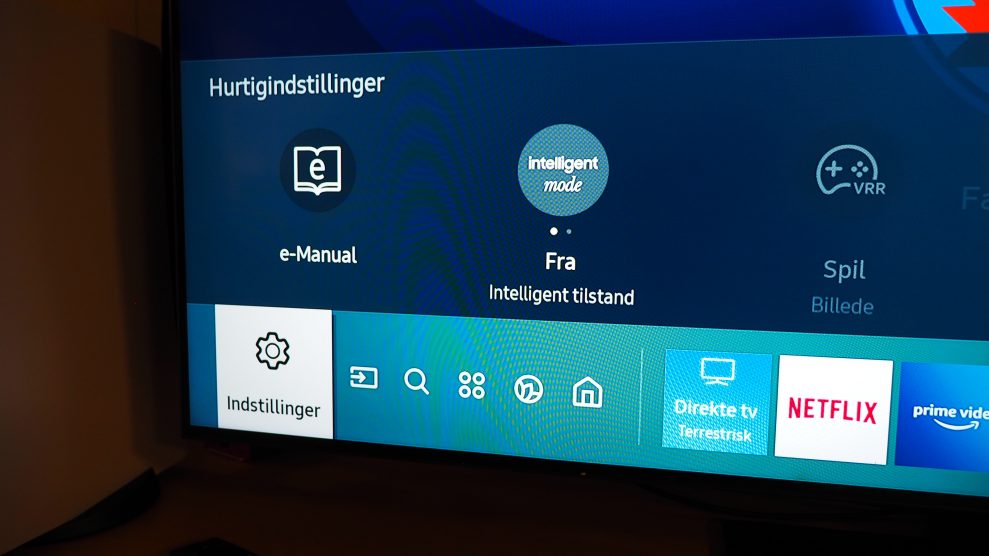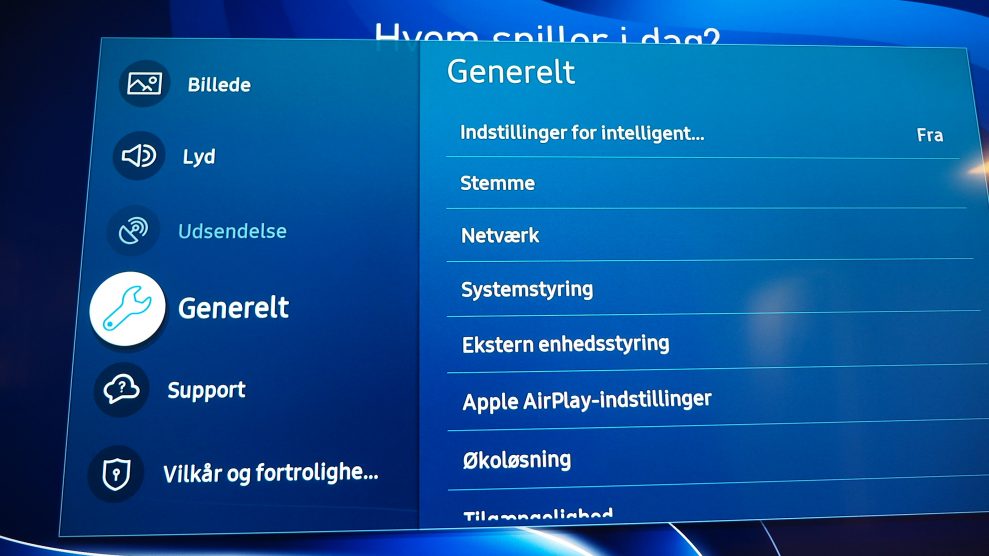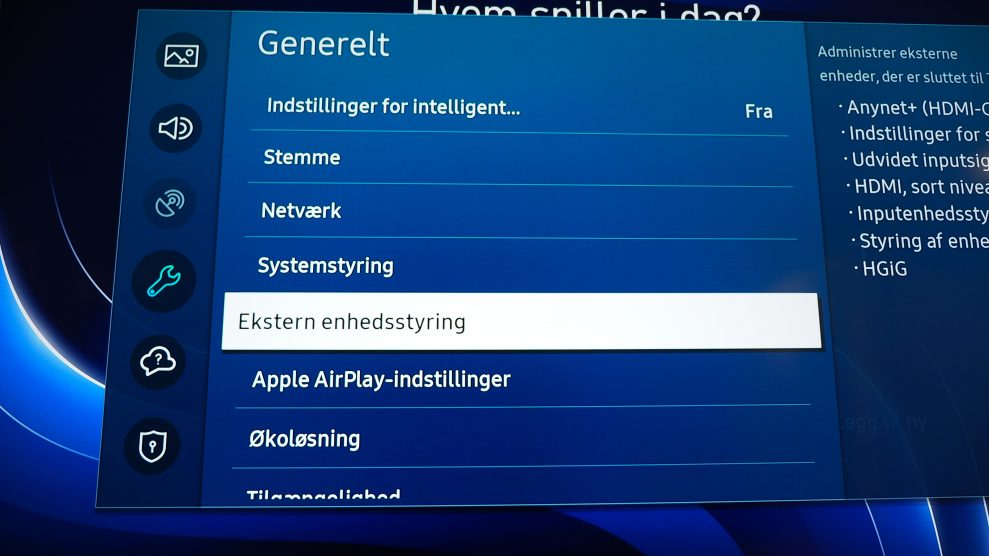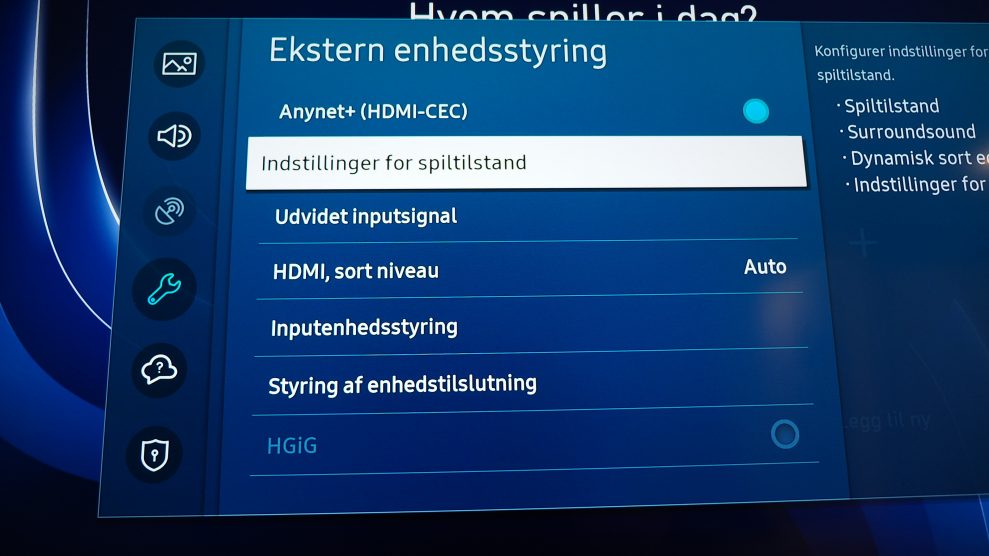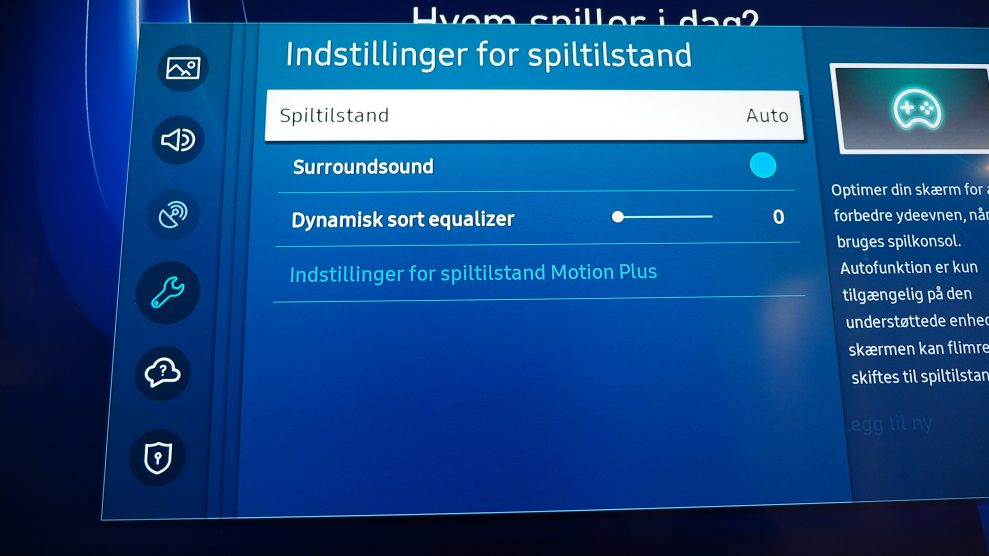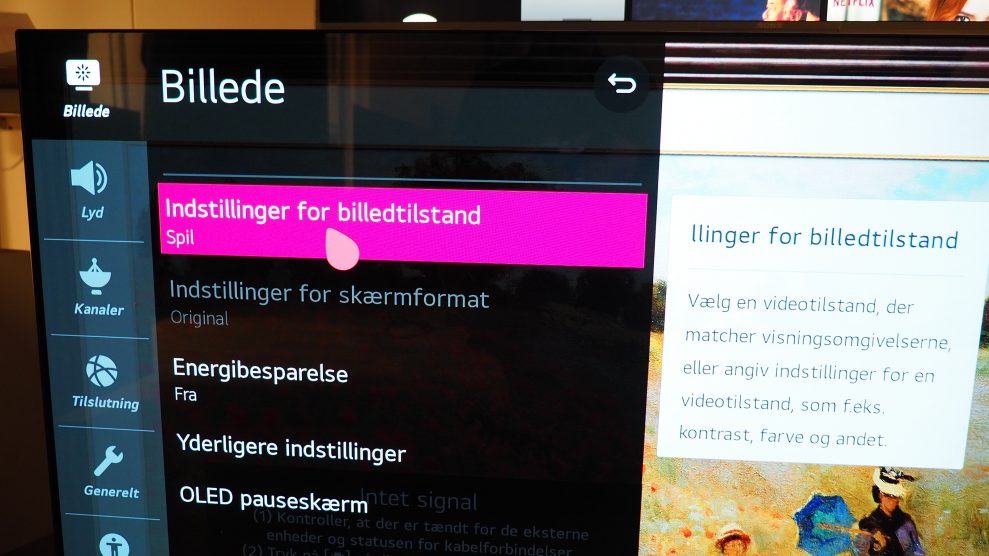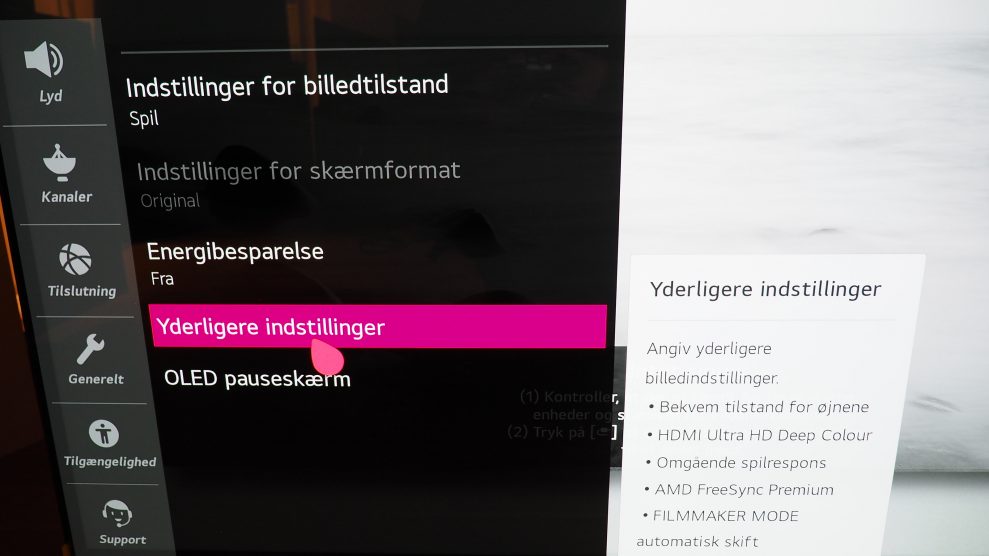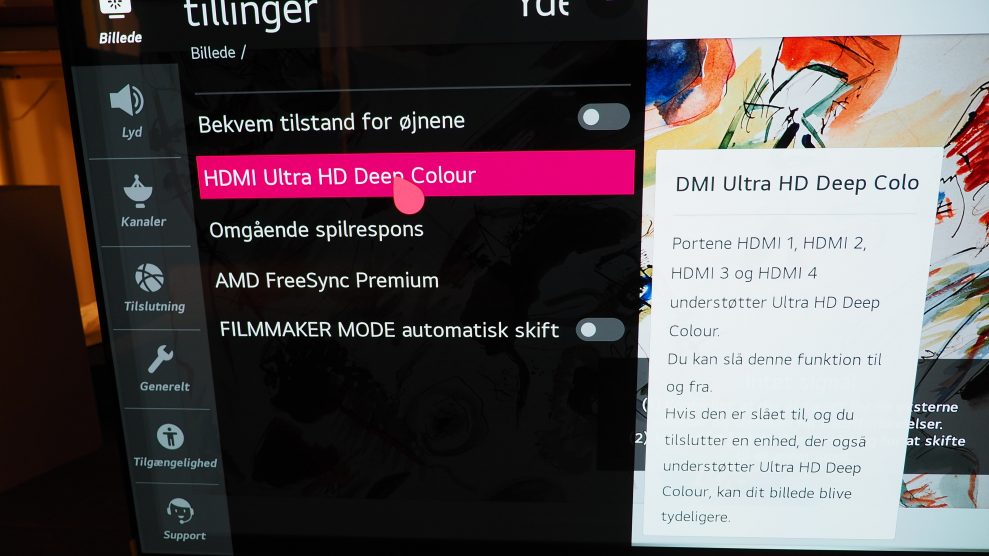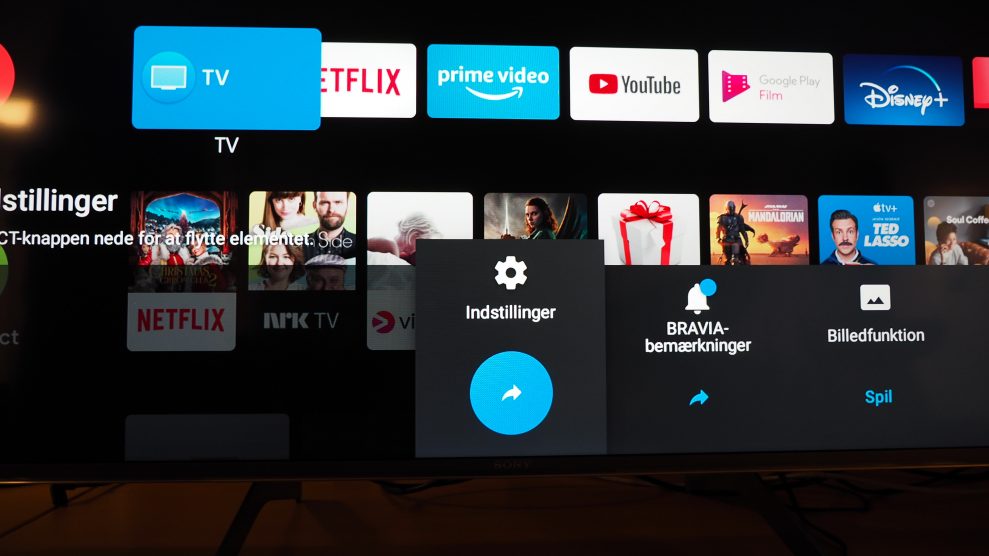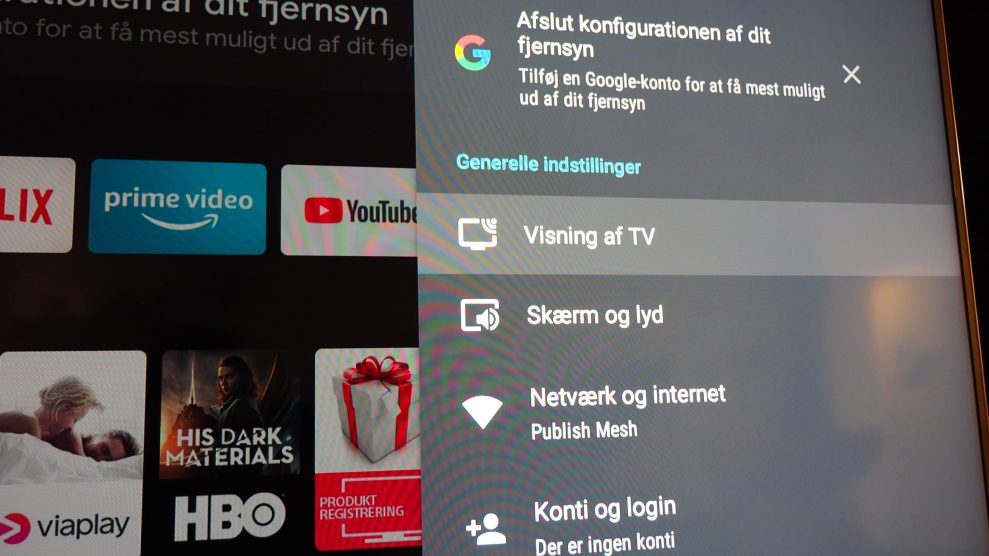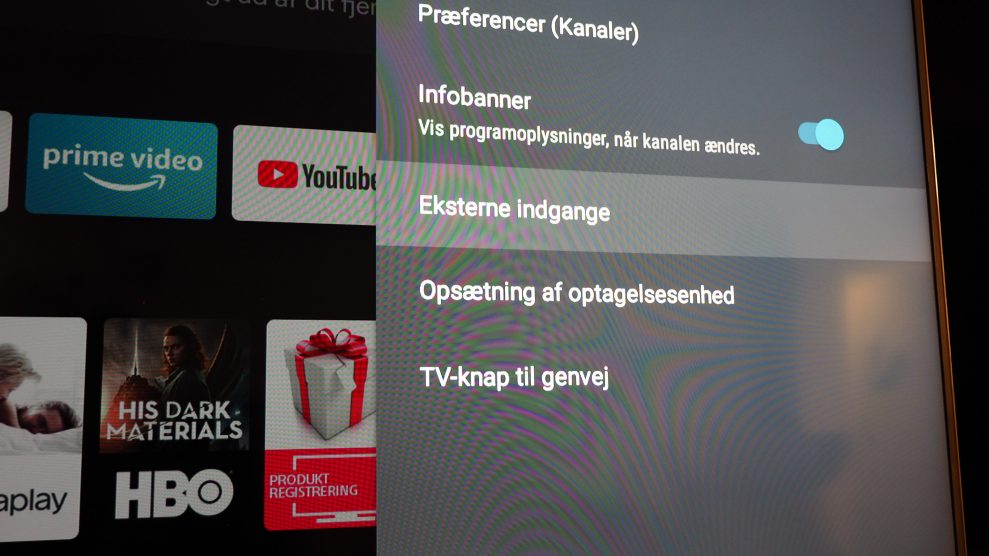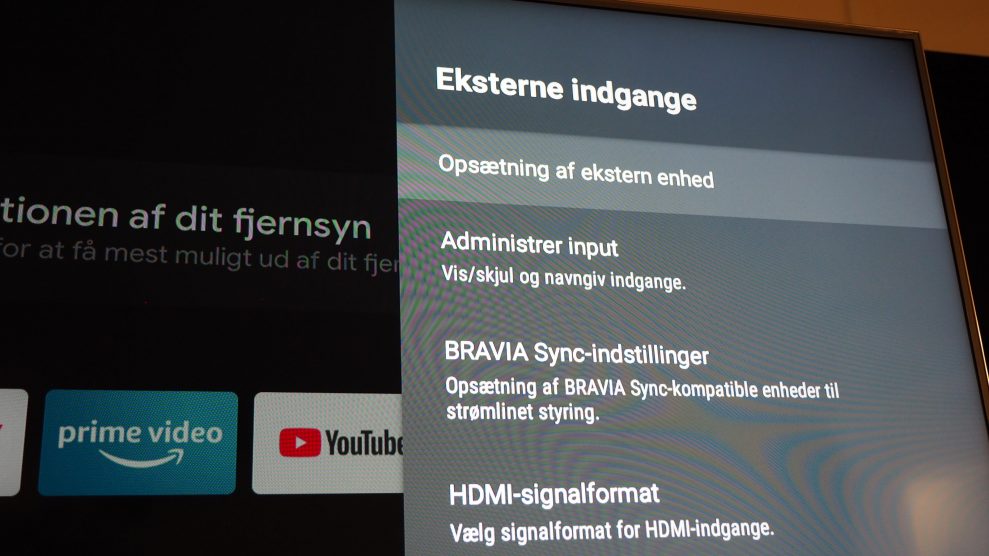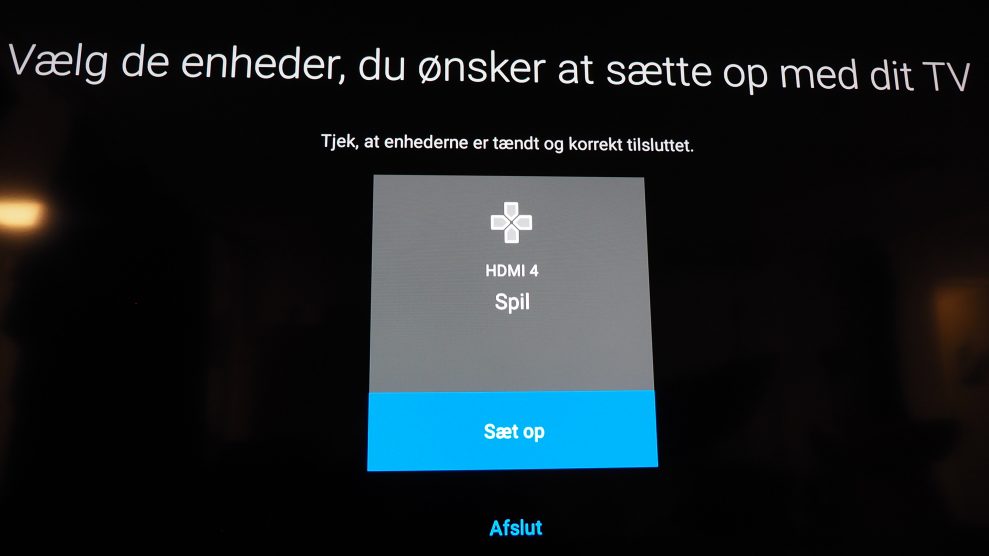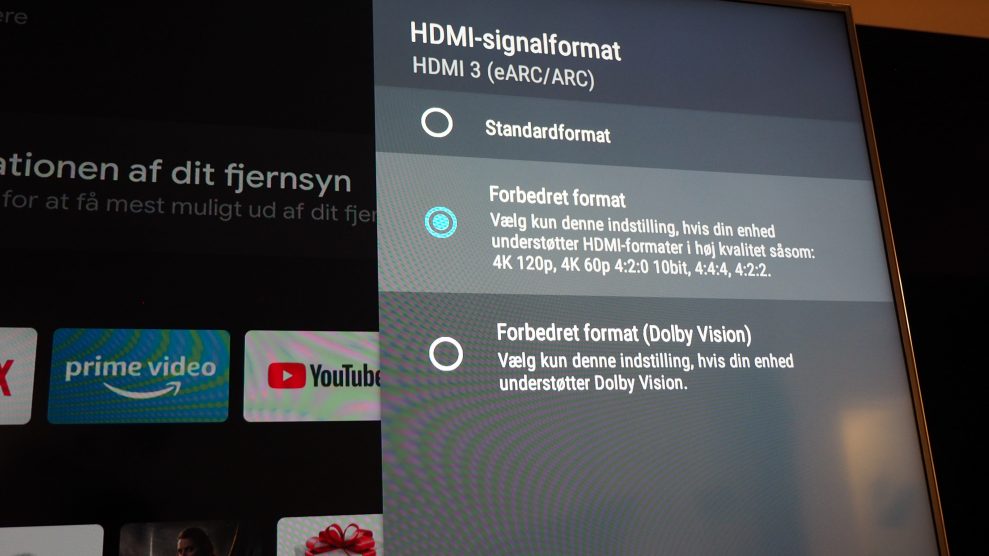På grund af corona-situationen er hjemmeunderholdning og spil virkelig i fokus denne vinter, og hvis du for nylig har anskaffet dig en ny PlayStation 5 eller Xbox Series X/S, er der masser af spil at boltre sig i. De nye spilkonsoller tilbyder 4K-opløsning, HDR og rålækker grafik, men stiller også højere krav til TV’et end før. Mange har derfor investeret i et nyt TV til brug sammen med en af de nye spilkonsoller.
De bedste indstillinger til spil
Hvis du lige har fået både en ny spilkonsol og et nyt TV, kan der være mange nye menuer, knapper og indstillinger at forholde sig til. Hvordan ved man, at alt er indstillet optimalt til spil?
Mange af de nye TV’er kommer med en dedikeret gaming-tilstand og skræddersyede indstillinger, der skal sikre en optimal spiloplevelse. Disse skal helst aktiveres automatisk, når man tilslutter en konsol, men det kan kræve lidt manuelt arbejde med fjernbetjeningen, før alt er på plads.
Her får du en hurtig gaming-guide til de mest populære TV-modeller fra Samsung, LG og Sony!
OBS: Når du kobler en PS5 eller Xbox Series X til et moderne TV med HDMI 2.1-indgang, er det vigtigt, at du bruger et kompatibelt “Ultra High Speed” HDMI-kabel. Det letteste er at bruge det kabel, der følger med spilkonsollen.
Samsung QLED (2020) gaming-mode

Samsungs QLED-modeller er udstyret med ét styk HDMI 2.1-kompatibel indgang, mere specifikt indgang nummer 4, der er mærket med et lille controller-symbol.
Samsung-modellerne understøtter Auto Low Latency Mode (ALLM) og bør derfor automatisk genkende og aktivere gaming-tilstanden, når du tilslutter og aktiverer en spilkonsol. Vi har indtil videre verificeret, at det fungerer med Xbox Series X.
For at aktivere gaming-mode skal du gå til Indstillinger -> Generelt -> Administration af eksterne enheder -> Indstillinger for spiltilstand. Her kan du vælge at sætte Spiltilstand til Auto (anbefales) eller Til.
Andre indstillinger
I menuen for eksterne enheder finder du også indstillingerne Udvidet inputsignal og HGiG.
Udvidet inputsignal giver den højeste båndbredde på HDMI-indgangen (anbefales).
HGiG sikrer optimal visning af HDR mellem TV og spilkonsol (anbefales).
Samsung har også inkluderet billedindstillingen Dynamisk sort equalizer, som kan bruges til at hæve detaljeniveauet i mørke partier (gør det lettere at se fjender, der gemmer sig mørke steder, osv.). Man kan også vælge at aktivere/deaktivere bevægelsesudjævningen Motion Plus. Den giver glattere bevægelser, men vær opmærksom på, at forsinkelsen (input-lag) øges en del som resultat.
Samlet set synes vi, at Samsungs gaming-tilstand fungerer godt, men de forskellige indstillinger ligger godt gemt i diverse undermenuer. Her ville det have været mere fornuftigt at samle alt spilrelateret under den samme fane!
LG TV 2020 (OLED CX, GX, Nano 90)
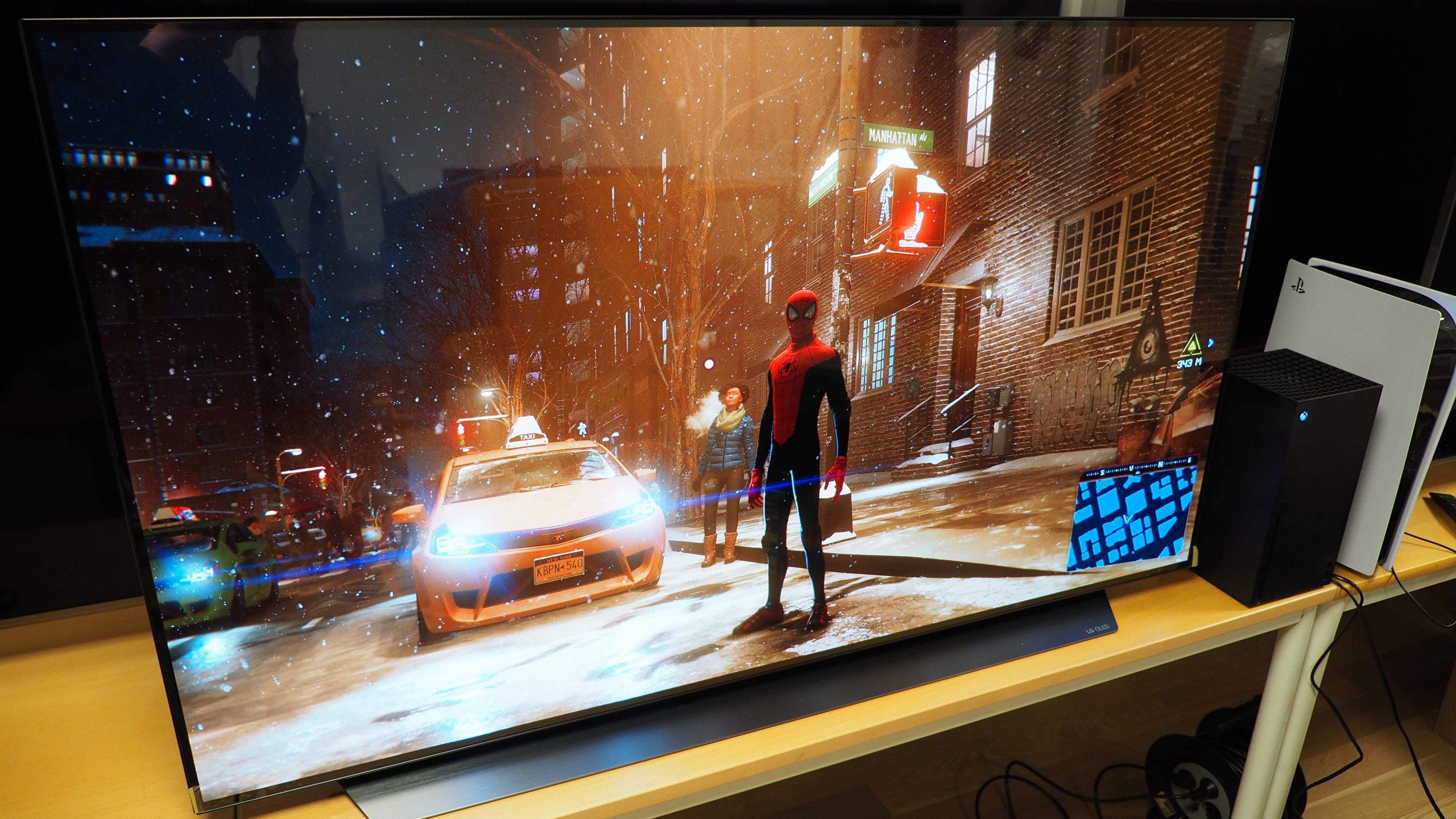
LG’s OLED-modeller (deriblandt C9, CX, GX m.fl.) er udstyret med hele fire HDMI 2.1-kompatible indgange. Dermed kan du frit vælge en af disse indgange til tilslutning af PS5 og/eller Xbox.
LG-skærmen vil normalt registrere, at du har tilsluttet en spilkonsol, og automatisk vælge gaming-tilstanden. Ellers kan du manuelt vælge indstillingen Spil i menuen Indstillinger for billedtilstand.
Gå til Alle indstillinger -> Billede -> Yderligere indstillinger. Aktivér HDMI Ultra HD Deep Colour på den valgte indgang. Du kan også aktivere Omgående spilrespons (Instant Game Response).
Sony TV 2020 (XH90, ZH8 med Android 9.0)

Sony tilbyder to særlig gaming-venlige modeller i år. 4K-modellen XH90 og 8K-skærmen ZH8 er begge “Ready for PlayStation 5” med bl.a. to HDMI 2.1-indgange og understøtter op til 120 fps billedfrekvens.
At aktivere spiltilstanden er let: Bare vælg “Spil” under billedindstillingerne i genvejsmenuen.
For at være sikker på, at alt fungerer, bør du dog konfigurere den tilsluttede enhed som en spilkonsol. Gå til Indstillinger -> Visning af TV -> Eksterne indgange, og angiv den tilsluttede enhed som Spil.
Derefter vælger du Forbedret format under HDMI-signalformat. Denne setting giver mulighed for billedindstillinger op til 4K 120 Hz. Bemærk, at den ikke er kompatibel med Dolby Vision.